从零开始,轻松掌握电脑 PPT 制作秘籍
在日常的工作、学习和生活中,PPT 已经成为了我们展示想法、汇报成果、进行演讲的重要工具,对于很多新手来说,制作一份精美的 PPT 似乎是一项艰巨的任务,别担心,接下来我将为您详细介绍电脑 PPT 的制作教程,让您轻松上手,成为 PPT 制作达人!
第一步,明确主题和目标,在开始制作 PPT 之前,您需要先确定您的主题和想要通过这份 PPT 达到的目标,是为了做一个产品介绍,还是进行一次工作汇报?明确主题和目标将有助于您确定内容的方向和重点。
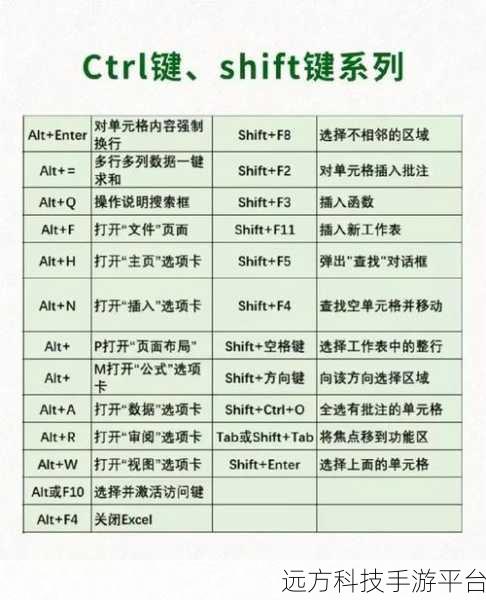
第二步,规划内容结构,根据主题和目标,规划出 PPT 的大致框架,PPT 可以分为引言、正文和结论三个部分,引言部分用来引起观众的兴趣,正文部分详细阐述您的观点和内容,结论部分则对整个内容进行总结和升华。
第三步,收集和整理素材,在确定了内容结构之后,您需要收集和整理相关的素材,如图片、图表、文字等,这些素材可以来自网络、自己拍摄或者是以往的工作积累。

第四步,选择合适的模板,打开您的 PPT 软件(如 Microsoft PowerPoint 、WPS 等),里面通常会有很多预设的模板可供选择,根据您的主题和风格,选择一个合适的模板,如果您想要更加个性化的设计,也可以自己从零开始设计页面布局。
第五步,编辑页面内容,将您收集整理好的素材逐一添加到 PPT 页面中,并进行适当的排版和编辑,注意文字的大小、颜色、字体要协调统一,图片要清晰、高质量,图表要简洁明了。
第六步,添加动画和转场效果,为了让您的 PPT 更加生动有趣,可以添加一些动画效果和转场效果,文字的出现可以设置为淡入淡出,页面之间的切换可以设置为旋转、缩放等效果,但要注意不要过度使用,以免显得杂乱无章。
第七步,检查和修改,在完成初步制作之后,仔细检查您的 PPT ,看看是否存在错别字、语法错误、内容逻辑不清晰等问题,也要从整体上审视 PPT 的风格是否统一,效果是否满意。
第八步,预演和调整,在正式展示之前,自己先进行一次预演,根据预演的情况对 PPT 进行最后的调整和优化。
下面为您附上几个与电脑 PPT 制作教程相关的问答:
问答一:
问:PPT 中如何让图片与文字完美搭配?
答:要选择与文字内容相关的图片,确保图片能够直观地辅助文字表达,注意图片的大小和位置,不要让图片过大或过小,影响整体美观,可以将图片放在文字的一侧或者环绕文字,形成一种和谐的布局,调整图片的透明度或者添加一些阴影效果,也能让图片与文字更好地融合。
问答二:
问:怎样设置 PPT 的背景颜色和图案?
答:在 PPT 软件中,通常可以在“设计”选项卡中找到“背景样式”,点击后,可以选择纯色背景、渐变背景或者使用图片作为背景,如果选择纯色背景,可以直接从提供的颜色选项中挑选喜欢的颜色,对于渐变背景,可以自定义颜色的过渡方式和方向,如果要用图片作为背景,点击“图片或纹理填充”,然后选择您想要的图片即可。
问答三:
问:如何在 PPT 中插入音频和视频?
答:在“插入”选项卡中,有“音频”和“视频”的选项,点击“音频”,可以选择从文件中插入音频,或者录制音频,插入音频后,可以在“播放”选项卡中设置音频的播放方式,如自动播放、单击播放等,插入视频的方法类似,选择“视频”,然后从文件中选择您要插入的视频文件,同样,在“播放”选项卡中可以设置视频的播放效果和参数。